Vues
Le paramétrage de chaque fenêtre peut être mémorisé pour chaque utilisateur, on l’appelle une vue. Chaque utilisateur peut créer autant de vues du même fichier qu’il le souhaite. Ces vues sont enregistrées dans la base de données.
Ainsi, un utilisateur retrouvera ses vues à chaque connexion (même s’il se connecte d’un autre ordinateur que son ordinateur habituel).
Remarque : si une vue n’est pas (entièrement) visible parce que vous êtes connecté sur un petit écran alors qu’au bureau vous disposez d’un 30 pouces, utilisez la fonction menu Fenêtre > Recentrer.
Règles d’appel et d’enregistrement des vues
Une fenêtre est enregistrée à sa fermeture si et seulement si elle appartient à l’utilisateur connecté
(l’administrateur a aussi le droit de modifier une fenêtre ne lui appartenant pas, s’il le désire)
Quand il doit ouvrir une fenêtre, le programme recherche dans cet ordre
- Les vues portant la bonne méthode d’appel
Puis parmi les vues trouvées :
- La vue “préférée” portant le code utilisateur
- La dernière vue non “préférée” portant le code utilisateur
- La vue “préférée” du groupe de l’utilisateur
- La dernière vue non “préférée” du groupe de l’utilisateur
- La vue “préférée” de l’utilisateur Admin
- La dernière vue non “préférée” de l’utilisateur Admin
Si aucune vue ne porte la bonne méthode d’appel, la même priorité est mise en place avec les vues dont la méthode d’appel est vide.
Quand il trouve plusieurs vues lors des recherches ci-dessus, le programme sélectionne celle qui est préférée (cf ci-dessous)
Remarque : si aucune vue n’est trouvée, c’est une vue “standard” 8sens qui est construite automatiquement.
Exemple de vue sans nom :
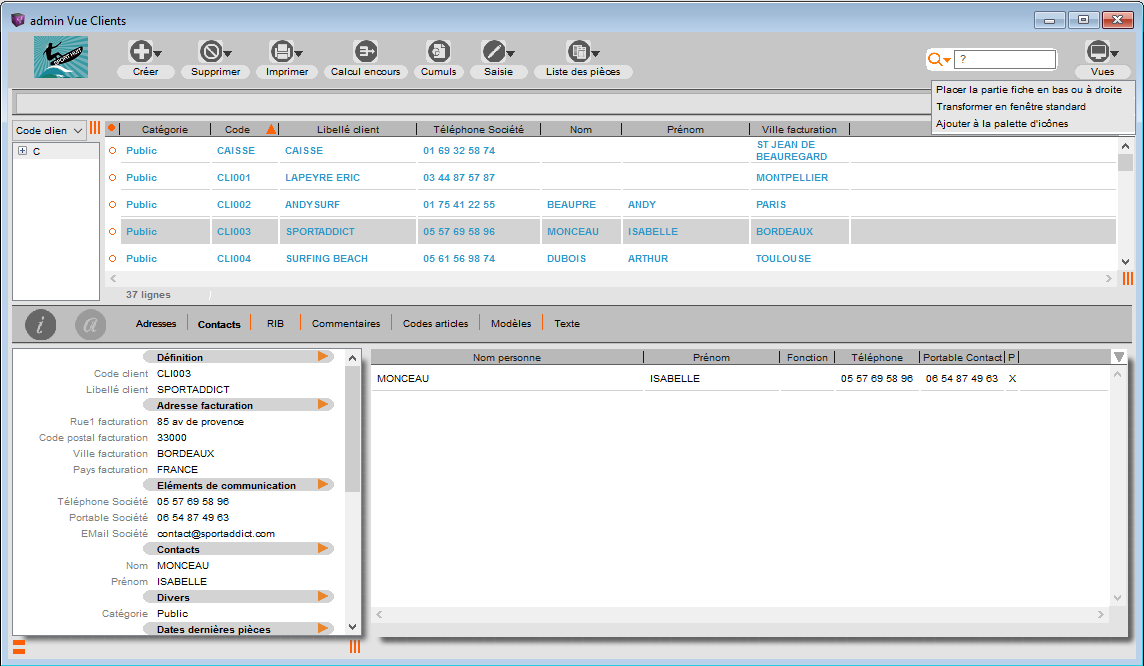
La ligne du bas du menu Transformation donne le nom de la fenêtre elle-même : celle-ci n’en a pas
L’administrateur peut ainsi gérer les vues des utilisateurs:
- s’ils ne doivent pas les modifier et toujours utiliser une fenêtre standard à la société:
il faut interdire l’élément de menu “Nouvelle vue” à tous les groupes d’utilisateurs (et les options de vue)
- si les vues doivent être communes à un groupe d’utilisateurs, il faut affecter ce groupe aux vues préparées
(menu Fichier > Options utilisateur > Liste des vues, et affecter le groupe aux vues) et interdire l’élément de menu “Nouvelle vue” et les options de vue
Exemple:
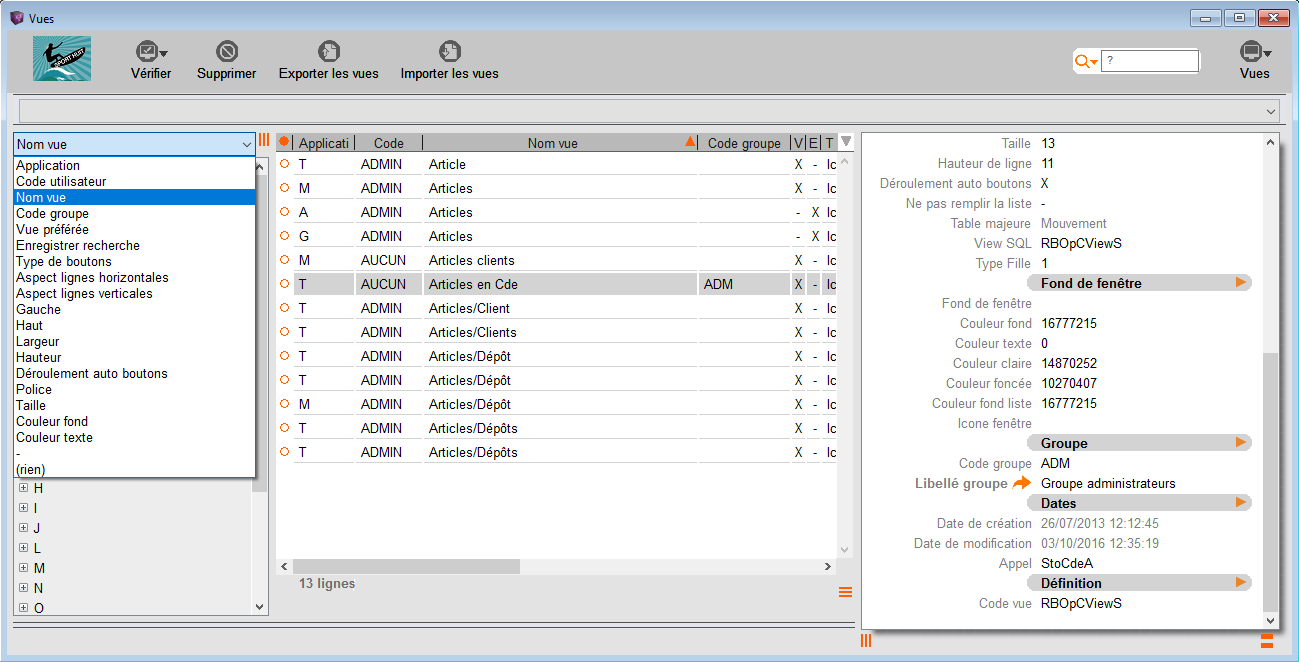
La vue “Articles en Cde” sera utilisée par tous les utilisateurs du groupe ADM, et ils ne pourront pas l’enregistrer car elle ne leur appartient pas.
Nouvelle vue
(au menu Edition) L’utilisateur ouvre donc une fenêtre qui ne lui appartient pas forcément. S’il veut pouvoir enregistrer les modifications de forme qu’il va y apporter, il doit demander une “Nouvelle vue” au menu Edition (s’il en a le droit) :
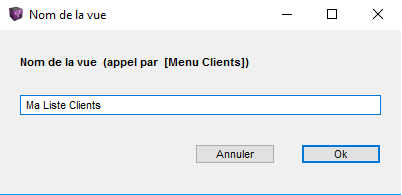
Une nouvelle fenêtre s’ouvre, avec le nouveau nom. Elle est semblable à la vue déjà ouverte, lors de son dernier enregistrement. Vous pouvez refermer la vue d’origine qui ne vous appartenait pas. Le nouveau nom s’est ajouté au menu Transformation, à la suite. Si vous fermez la fenêtre et redemandez les Clients, c’est bien votre vue qui est ouverte.
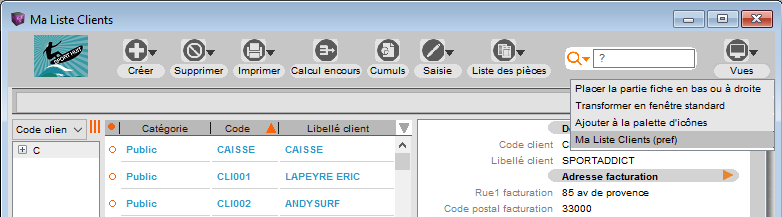
Dorénavant, toutes les modifications que vous apporterez à cette vue seront sauvegardées.
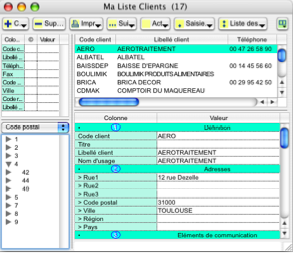
Fermez et réouvrez votre vue, elle conserve son nouveau look
Si vous souhaitez une autre vue clients, organisée en fonction de votre façon de travailler à un autre moment, demandez une nouvelle vue et modifiez-la.
Toutes les vues disponibles sont affichées dans le menu Transformation : sélectionnez la ligne pour appeler la vue
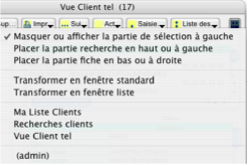
Renommer
(au menu Edition)
Pour changer le nom d’une vue, placez-la au premier plan puis renommez-la.
Choisir comme vue préférée
(au menu Edition)
La vue placée au premier plan sera celle qui sera toujours ouverte lors de l’appel au menu.

Dans le menu Transformation, elle est marquée (pref)
Supprimer
(au menu Edition)
Pour supprimer la vue placée au premier plan.
Liste des vues
Au menu Fichier, demandez “Paramètres utilisateur” puis “Vues” : la fenêtre suivante s’affiche
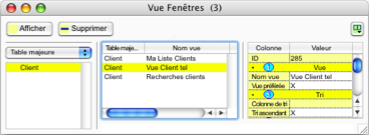
Le premier bouton peut être Afficher ou Vérifier
Pour vérifier une vue, sélectionnez-la puis cliquez sur Vérifier : elle s’affiche sans aucune donnée. Cela peut permettre d’aller plus vite pour paramétrer des vues ou de voir certaines vues qui ne s’obtiennent que dans un contexte particulier.
Si vous vous êtes connecté en mode administrateur, la fenêtre affiche deux boutons de plus :

Ils permettent d’exporter toutes les vues administrateur d’une base de données et de les importer dans une autre : pour transmettre un paramétrage complexe, éviter de modifier à nouveau les fenêtres, etc.
Circulation
Pour passer d’une fenêtre 8sens à l’autre, appuyez sur la touche Commande (Pomme) et enfoncez la touche “<”: 8sens affiche toutes les fenêtres ouvertes l’une après l’autre. Remarque : le Finder du Mac utilise le même fonctionnement à partir de l’OS X.4.